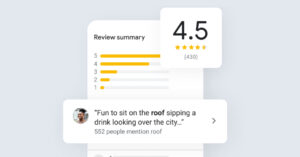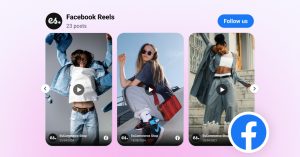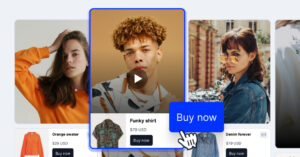Mostrar um conteúdos no Instagram no seu site pode aumentar a confiança e as taxas de conversão em mais de 10%. E, se tiver um site WordPress, pode facilmente incorporar o seu feed do Instagram no seu site para que todos o vejam.
Neste post, vamos descrever os benefícios de ter o conteúdo do Instagram sincronizado com o seu site WordPress e fornecer métodos para incorporar widgets interactivos do Instagram.

Dê vida ao seu feed do Instagram no site sem levantar um dedo!
Gerar e incorporar widget do Instagram com o seu feed, menções ou hashtags diretamente para o seu sítio Web.
Para sua informação: pode incorporar automaticamente um com o feed do Instagram com um redes sociais, dando vida ao seu sítio Web com conteúdo fresco.
E como bónus, também pode incorporar o widget Instagram Reels automaticamente no seu sítio Web WordPress.
5 opções para incorporar o feed do Instagram no WordPress
Existem algumas formas diferentes de o fazer, dependendo do tipo de sítio Web que possui e das funcionalidades que pretende utilizar.
- Utilizar o agregador do Instagram para adicionar feeds do Instagram ao WordPress
- Utilizar um plugin WordPress para o feed do Instagram
- Utilizar um código incorporado do Instagram
- Utilizar um código curto
- Utilizar um URL incorporado
1. Utilizar o agregador do Instagram para adicionar feeds do Instagram ao WordPress
EmbedSocial tem um plugin, mas, de acordo com a nossa experiência, a maioria dos utilizadores não precisa de manter mais um plugin só para colar o código da plataforma. É por isso que o Feed do Instagram para WordPress foi concebido para os utilizadores que pretendem incorporar o feed do Instagram sem um plugin.
A plataforma também pode ser utilizada externamente a partir do WordPress, onde os utilizadores podem gerar as suas publicações no Instagram e criar os widgets que quiserem. Este método é explicado em pormenor no post seguinte.
2. Utilizar um plugin WordPress para o feed do Instagram
Se estiver a utilizar o WordPress, pode utilizar Plugins do Instagram para WordPress para incorporar o seu feed do Instagram. Uma óptima opção é o plugin WP Instagram Widget.
Este plugin permite-lhe incorporar facilmente o seu feed do Instagram na barra lateral do seu site ou em qualquer outra área de widgets.
3. Utilizar um código incorporado do Instagram
Se não quiser utilizar um plug-in, pode incorporar o seu Instagram no WordPress utilizando um código de incorporação da aplicação Instagram. Para o fazer, aceda à sua conta do Instagram e encontre a publicação que pretende incorporar. Em seguida, clique nos três pontos no canto superior direito da publicação e clique em "Incorporar".
Copie o código de incorporação e cole-o no editor HTML da sua publicação ou página do WordPress.
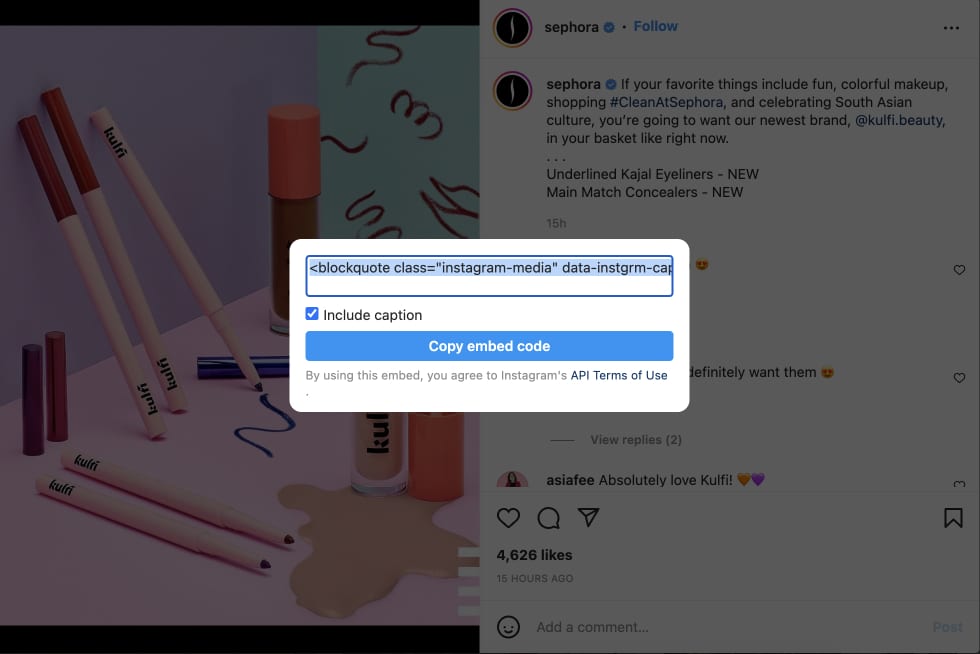
Nota: A limitação é que terá de copiar todos os códigos das mensagens separadas e construir o feed. Não é recomendável fazer isto se precisar de incorporar mais de 5 publicações. Nesse caso, é necessário um plugin de feed do Instagram ou um agregador do Instagram para incorporar várias publicações com um único código.
4. Utilizar um código curto
Outra opção para incorporar o seu feed do Instagram é utilizar um shortcode. Existem alguns plug-ins diferentes que podem ser utilizados para gerar um shortcode para o seu feed, mas gerir e personalizar o feed numa plataforma externa.
A diferença é que o plugin permite apenas a incorporação de um shortcode e é um plugin simples e leve que não requer manutenção regular. Todas as actualizações são feitas na plataforma externa, onde se cria o widget e se obtém o shortcode.
Basicamente, o plugin só precisa de utilizar um shortcode para uma forma simples de incorporar sem a necessidade de colar um código JavaScript inteiro.
Por exemplo, o Plugin EmbedSocial para WordPress faz isto.
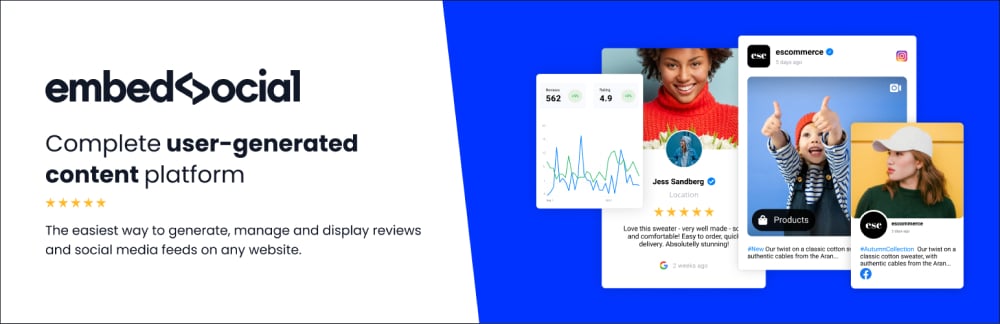
Depois de instalar e ativar o plug-in, aceda à sua conta EmbedFeed e escolha Instagram Feed para ligar à sua conta Instagram. Depois de ligar a sua conta, pode configurar as definições do plug-in de acordo com as suas necessidades.
Depois disso, pode ir a qualquer publicação ou página e utilizar o seguinte shortcode para incorporar o seu feed do Instagram.
5. Utilizar um URL incorporado
O quinto e último método que vamos abordar é um URL oEmbed. Este método é um pouco mais técnico do que os outros métodos, mas ainda assim é bastante fácil de fazer.
Um URL oEmbed é um URL que aponta para uma publicação específica do Instagram.
Pode consultar o ponto de extremidade oEmbed do Instagram para obter uma publicação do Instagram incorporada em HTML e metadados básicos para apresentar a publicação noutro site ou aplicação. Suporta publicações de fotografias, vídeos, Reel e Guide.
Antes de começar a utilizar o oEmbed, a sua aplicação deve ser submetida a Análise da aplicação para o oEmbed Ler e fornecer um token de acesso a uma conta pessoal ou a uma perfil empresarial no Instagram conta.
Agora que tem o URL oEmbed, pode colá-lo em qualquer publicação ou página do seu sítio Web WordPress. Quando publicar o post ou a página, o WordPress incorporará automaticamente o post do Instagram no seu conteúdo.
Como incorporar o feed do Instagram no WordPress com o agregador de redes sociais
Antes de começar, tenha em atenção que pode utilizar o EmbedSocial com ou sem um plugin WordPress para incorporar o feed do Instagram gratuitamente.
Está diretamente integrado com a API do Instagram, pelo que não será necessário configurar o seu ID de utilizador ou atualizar os tokens de acesso. Só precisa de clicar num botão e dar permissão à nossa plataforma para sincronizar as suas publicações no seu site WordPress.
O EmbedSocial oferece duas opções: um código javascript para incorporar diretamente no seu post do WordPress e um plugin para incorporar feeds do Instagram com um shortcode. A escolha é sua sobre como quer fazer isto. Abaixo estão as instruções para ambas as opções disponíveis sobre como começar.
Passo 1: Inscrever-se num agregador de redes sociais
A primeira coisa a fazer é criar uma conta EmbedSocial.
Quando iniciar sessão, verá uma janela pop-up com instruções para navegar para o Fontes para escolher o Instagram como fonte.
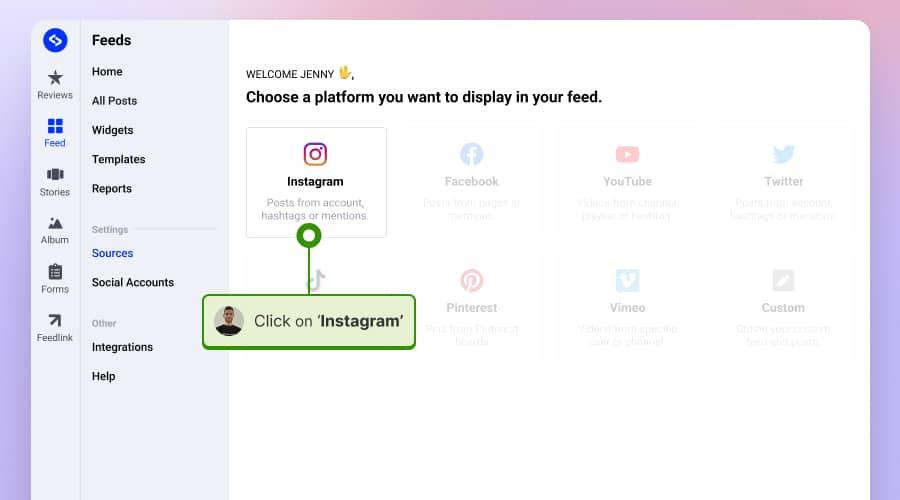
Passo 2: Ligar a sua conta Instagram
No separador Tipo de fonte seleccione Instagram e aparecerá uma caixa pop-up a pedir-lhe que se ligue à sua conta do Facebook que está ligada à conta do Instagram da sua empresa. Se não tiver sessão iniciada, terá de introduzir as suas credenciais do Instagram. Assim que o sistema obtiver a conta na lista, seleccione a conta a partir da qual pretende gerar publicações.
Nota: No ecrã Tipo de fonte, existem 3 opções:
- Conta no Instagram - quando pretende obter as mensagens de uma conta à qual tem acesso
- Hashtag - gerar mensagens a partir de um hashtag especificado
- Menções - gerar mensagens que mencionam uma conta selecionada à qual também tem acesso.
Quando se liga ao Facebook, o sistema consegue extrair todas as contas que tem com um identificador do Instagram. Se tiver várias contas do Instagram que gere, o sistema mostrará todas as contas.
Seleccione a conta do Instagram da qual pretende extrair as publicações e clique em Seguinte - como indicado abaixo:
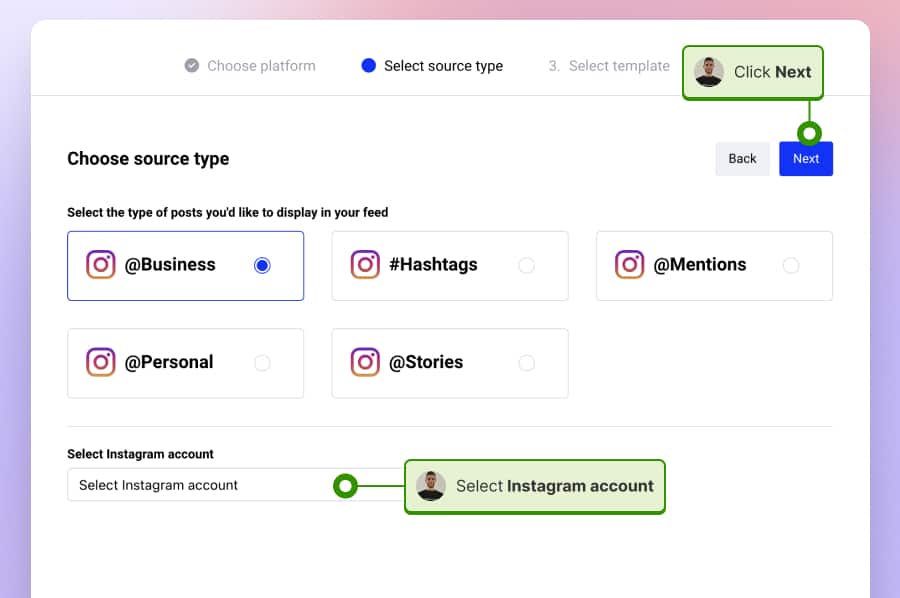
Passo 3: Escolher um esquema e personalizar o widget do Instagram
Em seguida, escolha o esquema do widget Feed ou Slider e clique em "Utilizar este widget". O botão Biblioteca de widgets do Instagram tem muitos modelos de widgets que pode escolher.
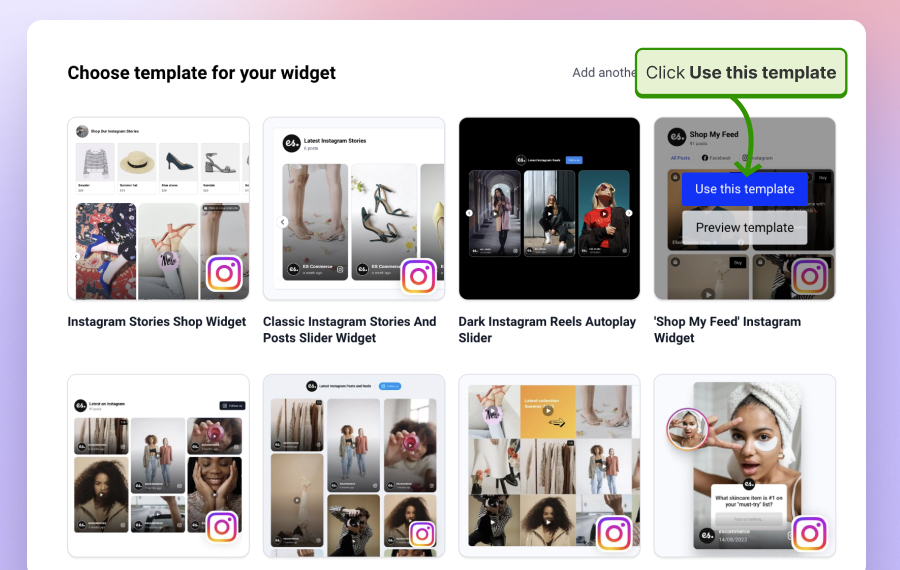
Passo 4: Moderar o feed do Instagram
No editor de Widgets, na secção "Moderação avançada", pode moderar o widget, escolher as mensagens a mostrar no seu widget, fixar mensagens, etc.
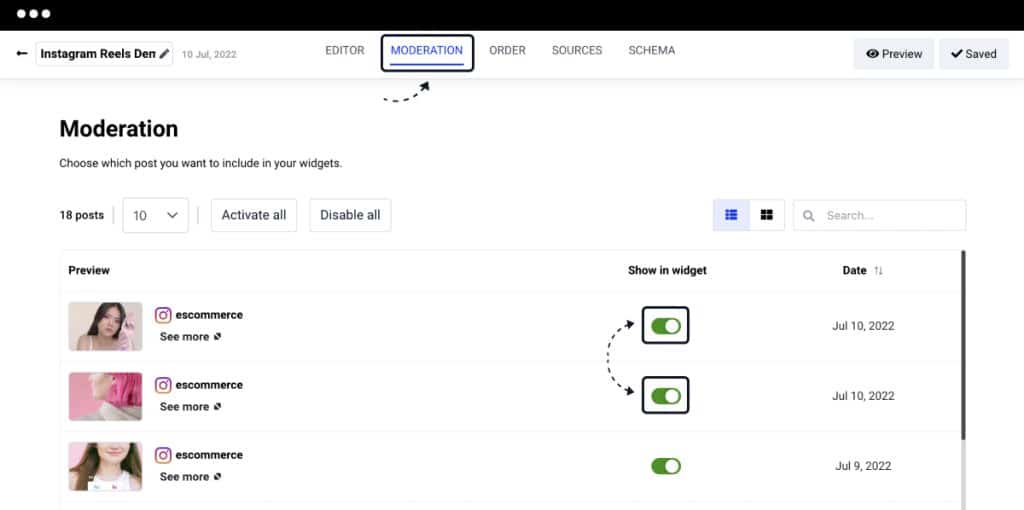
Passo 4: Colar o código do widget do Instagram no WordPress
Para este passo, pode utilizar 2 códigos, um código JavaScript e um Shortcode. Abaixo explicamos como fazer ambos:
Opção 1: Colar o código do widget Javascript no WordPress
Para obter o código do seu widget, basta clicar em Copiar código na secção superior esquerda do seu painel de Definições. Este é o código JavaScript que pode ser incorporado em qualquer página ou publicação do WordPress.

Em seguida, inicie sessão na sua conta do WordPress para aceder à área de administração do WordPress e aceda a Publicações ou Páginas para encontrar a página ou publicação onde pretende apresentar o widget. Depois, siga estes passos:
- No editor do WordPress, clique no ícone +plus e seleccione Bloco HTML
- Cole o código que obteve do EmbedFeed (ver exemplo abaixo)
- Na área superior direita da barra lateral do WordPress, clique no botão Publicar botão.

Atenção: Se utilizar a versão clássica do editor do WordPress, só terá de mudar do editor Visual para o editor HTML, onde pode colar o código do widget.
Opção 2: Colar o código curto no bloco de códigos curtos do WordPress
Como mencionámos, o EmbedFeed tem um Shortcode que pode ser utilizado como uma versão mais simples do código JavaScript.
Para encontrar este código, basta seguir estes passos:
- Na área de código superior esquerda, clique na ligação "Guia de instalação"
- Na janela pop-up, clique em "WordPress Shortcode" (Código curto do WordPress)
- E basta copiar o Shortcode fornecido (como mostrado abaixo)
- Volte ao editor do WordPress, clique no ícone + e seleccione o bloco Shortcode
- Agora cole o shortcode.
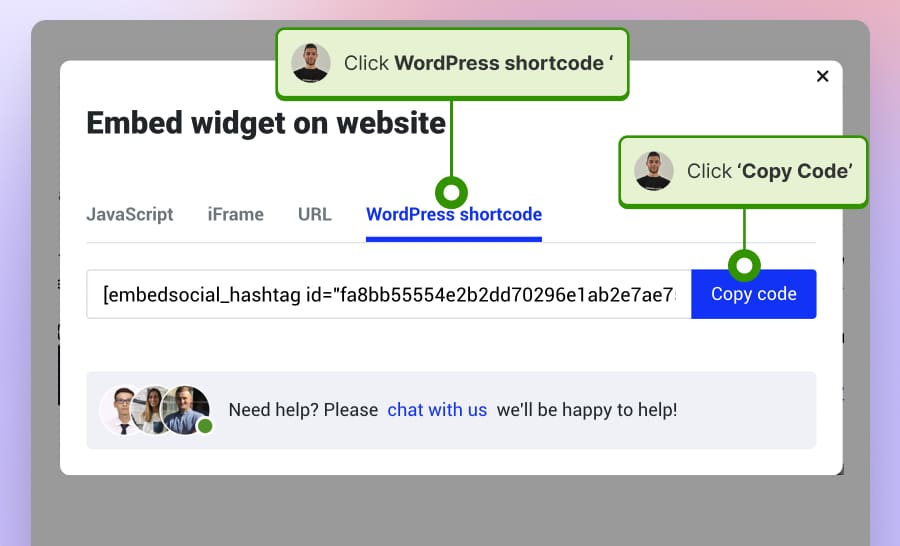
E já está; o feed aparecerá na sua publicação.
Incorporar o feed de Hashtag do Instagram no WordPress
Se quiser incorporar um feed de hashtag do Instagrampode fazê-lo utilizando a plataforma EmbedFeed. Este produto facilita novamente a incorporação de todos os tipos de conteúdo de redes sociais na sua página do WordPress, incluindo Hashtags do Instagram.
Para começar, comece por criar uma conta de avaliação gratuita e siga estes passos:
- Vá ao menu Fontes e selecionar Instagram
- Selecionar o Hashtag do Instagram digite a hashtag e clique em Seguinte
- Seleccione o esquema do widget e clique em Criar widget
- Para incorporar o widget, basta copiar o código do canto superior direito e colá-lo no bloco HTML da sua página do WordPress
É isso mesmo. A plataforma extrairá automaticamente todas as publicações mais recentes que contenham o hashtag especificado e continuará a sincronizar-se automaticamente.
Incorporar o widget Instagram Videos and Reels no sítio Web do WordPress
Adicionar um Instagram Reel ao seu site WordPress é uma óptima forma de interagir com o seu público e mostrar-lhes os vídeos mais recentes da sua marca no Instagram. Para o fazer, basta criar um novo widget no EmbedSocial e escolher a "conta do Instagram" que contém os Reels.
Os passos são os mesmos que para criar um widget com Hashtags. A diferença é que primeiro terá de ligar a sua conta do Instagram.
Aqui está o editor com um Widget Instagram Reels:
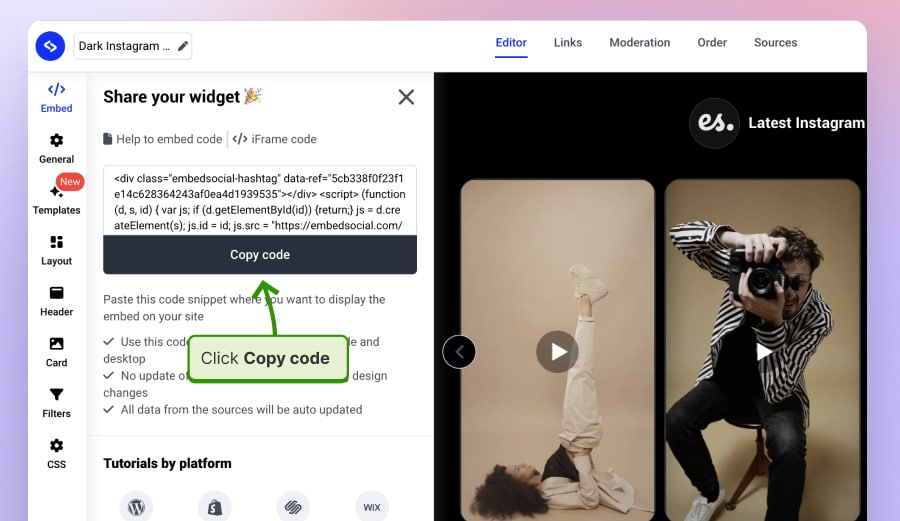
Saiba mais:
Como incorporar histórias do IG em qualquer sítio Web?
Incorporar publicações do Instagram no WordPress a partir de várias contas do Instagram
EmbedFeed tem a opção de obter publicações de várias contas do Instagram que gere e criar um feed do Instagram combinado com todas as publicações.
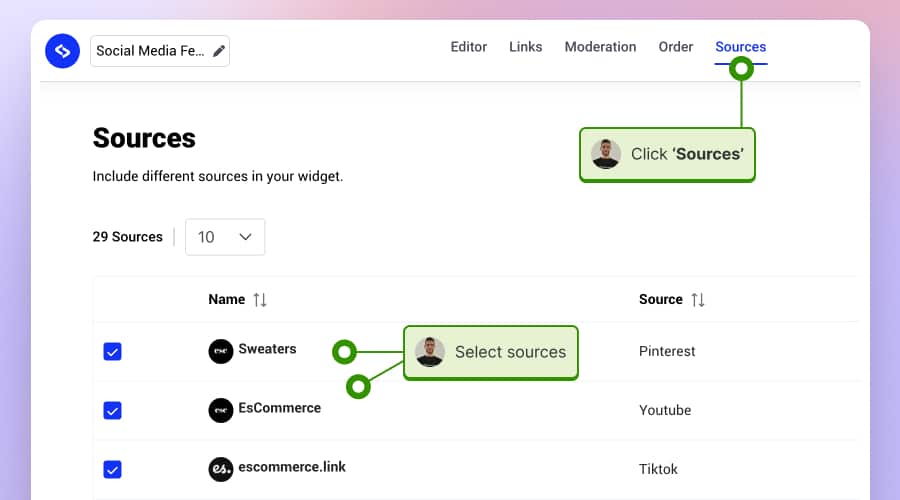
Eis alguns dos casos de utilização em que pode ser necessário criar feeds do Instagram a partir de várias contas do Instagram:
- Se for uma agência imobiliária, pode apresentar anúncios de diferentes agentes imobiliários
- Se for uma agência de talentos, pode mostrar a atividade no Instagram de vários talentos da sua agência
- Se for um concessionário de automóveis, pode apresentar as publicações do Instagram de diferentes concessionários de automóveis
e similares. Os casos de utilização são infinitos e a incorporação do feed do Instagram de várias contas no WordPress é idêntica à descrita anteriormente.
Como faço para que o meu feed do Instagram tenha um bom aspeto no meu site WordPress?
Pode fazer algumas coisas para garantir que o seu feed do Instagram fica bem no seu site WordPress. Primeiro, certifique-se de que escolhe um layout atrativo para o seu feed. Pode encontrar uma variedade de layouts nas definições do EmbedFeed.
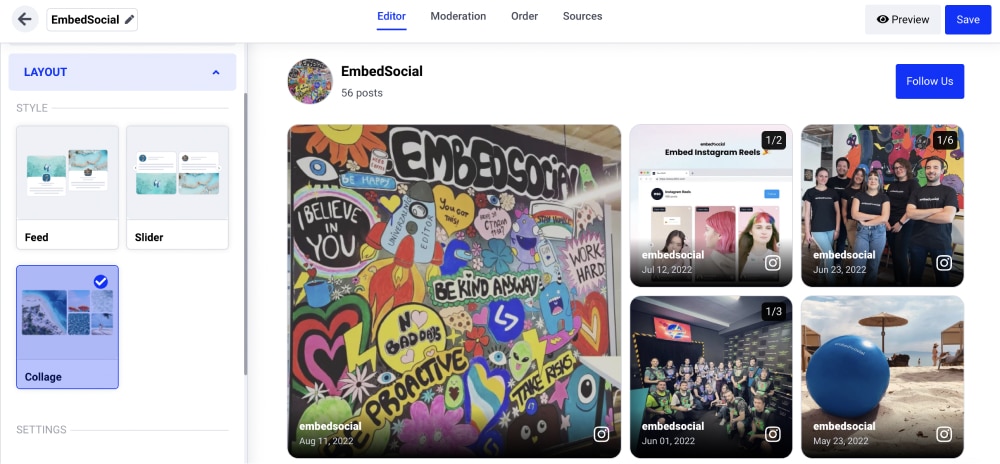
Em segundo lugar, utilize imagens de alta qualidade nas suas publicações. Isto fará com que o seu feed pareça mais profissional e polido.
Por fim, tire partido dos filtros incorporados no Instagram para melhorar as suas fotografias. Pode fazer com que as suas fotografias do Instagram se destaquem e chamem a atenção utilizando apenas alguns filtros simples.
O Instagram é uma excelente forma de partilhar as suas fotografias e vídeos com o mundo. E com o plugin EmbedSocial, é fácil incorporar o seu feed do Instagram no seu site WordPress. Basta seguir os passos acima e estará pronto a funcionar num instante!
Demonstrações de feeds do Instagram, Reels e Hashtags incorporados em sítios Web
Aqui está uma demonstração de um widget de controlo deslizante do Instagram incorporado nesta publicação do WordPress.
Estes são apenas alguns exemplos das muitas formas de utilizar o EmbedSocial para apresentar conteúdos do Instagram no seu site WordPress.
- Demonstração de uma grelha com o feed de actividades do perfil do Instagram
- Demonstração de um feed do Instagram com publicações de uma hashtag
- Demonstração de um feed do Instagram Reels
Para se inspirar, veja mais exemplos de excelentes feeds e murais do Instagram.
Continuar a ler:
Como incorporar o feed do Instagram no Duda?
Como adicionar o feed do IG ao Squarespace?
Porquê incorporar o feed do Instagram no WordPress?
Há muitas razões para querer apresentar o seu feed do Instagram no seu sítio Web WordPress.
Talvez queira mostrar as suas fantásticas criações do Reel ou dar aos visitantes uma amostra do que podem esperar encontrar no seu perfil do Instagram. Seja qual for o motivo, aqui estão alguns benefícios de ter um feed do Instagram incorporado no seu site WordPress:
1. Mantenha os visitantes envolvidos no seu sítio Web durante mais tempo
Se tiver um perfil ativo no Instagram com conteúdo envolvente, a apresentação desse conteúdo no seu sítio Web WordPress é uma excelente forma de manter os visitantes envolvidos no seu sítio Web durante mais tempo.
Os utilizadores podem explorar o seu feed do Instagram sem terem de sair do seu sítio Web, o que significa que é mais provável que continuem a explorar o seu sítio Web.
2. Mostre o seu melhor conteúdo num único local
Se tem muito conteúdo de qualidade no Instagram, mas não quer sobrecarregar o seu sítio Web com demasiadas imagens ou vídeos, um feed incorporado é uma excelente forma de apresentar as publicações num único pacote organizado.
Pode utilizá-lo como um portefólio para mostrar o seu melhor trabalho a potenciais clientes ou empregadores.
3. Aumentar o tráfego para o seu sítio Web
Se quer que as pessoas visitem o seu sítio Web, tem de lhes dar um motivo para o fazerem. Um feed do Instagram incorporado é uma óptima forma de despertar o interesse de alguém e levá-lo a clicar no seu site.
E, uma vez no seu sítio Web, tem a oportunidade de os converter em subscritores ou clientes.
4. Criar notoriedade e reconhecimento da marca
Se está a tentar dar a conhecer a sua marca ou empresa, um feed do Instagram incorporado é uma excelente forma de o fazer. Sempre que alguém vê o seu feed no seu sítio Web, fica exposto à sua marca.
E, se tiver um conteúdo de alta qualidade e uma identidade visual forte, conseguirá criar reconhecimento para a sua marca ao longo do tempo.
5. Aumentar o envolvimento nas redes sociais
Sempre que alguém vir o seu feed no seu sítio Web, será exposto ao seu conteúdo e poderá interagir com ele. Isto pode ajudá-lo a criar uma comunidade forte em torno da sua marca e das suas contas nas redes sociais.
6. Facilitar o acesso das pessoas às suas contas nas redes sociais
Se quiser que as pessoas possam encontrar as suas contas nas redes sociais, com um feed do Instagram no seu sítio Web, podem facilmente clicar nas suas publicações e ser redireccionadas para a fonte original.
Desta forma, os visitantes do seu sítio Web também terão a oportunidade de visitar os seus perfis nas redes sociais e procurar mais para descobrir a sua marca.
7. Aumentar o número de seguidores nas redes sociais
Ao incorporar o seu feed do Instagram no seu sítio Web, os seus visitantes podem simplesmente clicar no botão do Instagram no seu widget e serão redireccionados para o seu perfil do Instagram.
É uma óptima forma de aumentar os seus seguidores no Instagram e de chegar aos visitantes do site para além da aplicação Instagram.
8. Ganhar dinheiro com ligações de afiliados
Se tiver links de afiliados no seu feed do Instagram, incorporar o seu feed no seu sítio Web pode ajudá-lo a ganhar dinheiro.
Sempre que alguém clica numa ligação de afiliado, ganha uma comissão. Esta pode ser uma excelente forma de ganhar dinheiro com o seu sítio Web.
Conclusão
Neste artigo, explicámos em pormenor como incorporar um feed do Instagram num site WordPress e apresentar as suas últimas publicações no Instagram.
Partilhámos alguns métodos para o fazer: utilizar o plugin oficial do Instagram e utilizar o Plugin EmbedSocial para WordPress.
Todos os métodos funcionam bem e ajudam-no a apresentar o seu conteúdo do Instagram de forma magnífica no seu sítio WordPress.
Se quiser ter mais controlo sobre o seu feed e quando precisa de mostrar é conteúdo gerado pelos utilizadores de outros utilizadores do Instagram, recomendamos a utilização da opção EmbedFeed plataforma. É uma ferramenta poderosa que lhe permite personalizar o seu feed e apresentar apenas o conteúdo que pretende.
Esperamos que este artigo o tenha ajudado a aprender como incorporar um feed do Instagram no seu site WordPress. Também poderá querer consultar o nosso artigo sobre como adicionar um feed do TikTok ao seu sítio Web.
Tem alguma dúvida sobre como incorporar um feed do Instagram num site WordPress? Diga-nos.

Ecrã mural das redes sociais no seu site automaticamente!
Tente EmbedFeed e apresentar feeds do Instagram, Facebook, YouTube, Pinterest, TikTok e Vimeo no seu site em segundos.
FAQ sobre como incorporar o Instagram Widget para WordPress
A redes sociais é uma ferramenta que permite recolher e apresentar feeds do Instagram de várias plataformas de redes sociais num único local. Isto pode ser útil tanto para indivíduos como para empresas que pretendam criar uma única fonte de informação para os seus seguidores ou clientes. Agregadores de redes sociais pode ser utilizado para apresentar conteúdos de uma variedade de fontes, incluindo blogues, sítios Web de notícias e sítios de redes sociais.
Um dos agregadores de redes sociais mais completos é o EmbedFeedO código de incorporação é usado para incorporar conteúdo de fontes como o TikTok, YouTube, Facebook, Pinterest e Instagram. Pode utilizar um código incorporado para apresentar o conteúdo destas fontes no seu sítio Web ou blogue.
Basta navegar no sítio Web oficial do WordPress e no diretório de plugins do WordPress. Aqui pode procurar um plugin de feed do Instagram ou um widget do Instagram e obterá vários resultados.
Existem algumas razões pelas quais é importante que o plugin esteja ligado à API do Instagram. Em primeiro lugar, permite que o plugin extraia conteúdo da sua conta do Instagram automaticamente. Isto significa que não tem de adicionar manualmente cada fotografia ou vídeo que pretende partilhar no seu sítio Web ou blogue.
Em segundo lugar, dá-lhe a capacidade de moderar o conteúdo que está a ser partilhado. Isto é importante se quiser ter a certeza de que apenas conteúdo relevante e de alta qualidade está a ser partilhado no seu sítio Web ou blogue.
Por último, os agregadores profissionais de redes sociais que têm integrações com a API do Instagram são altamente fiáveis na sincronização do conteúdo, são constantemente mantidos e actualizados com novas funcionalidades.